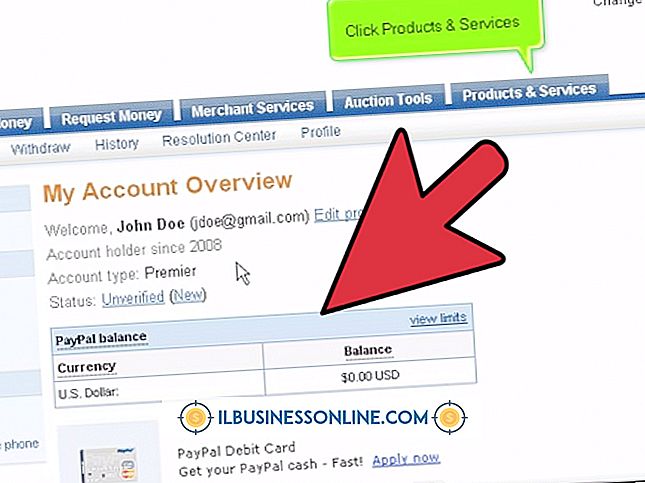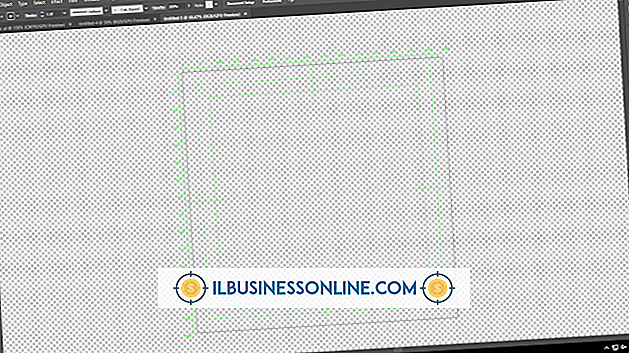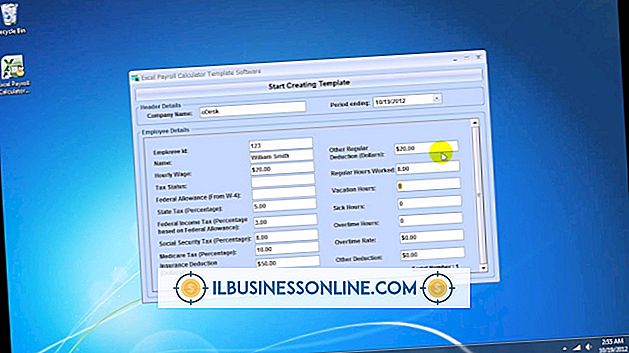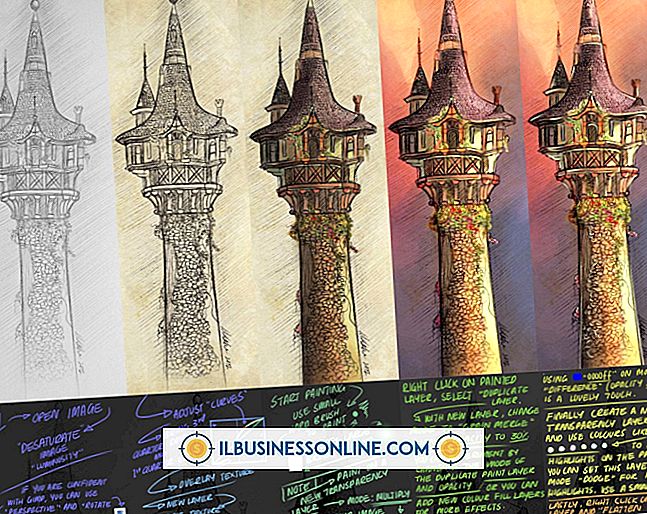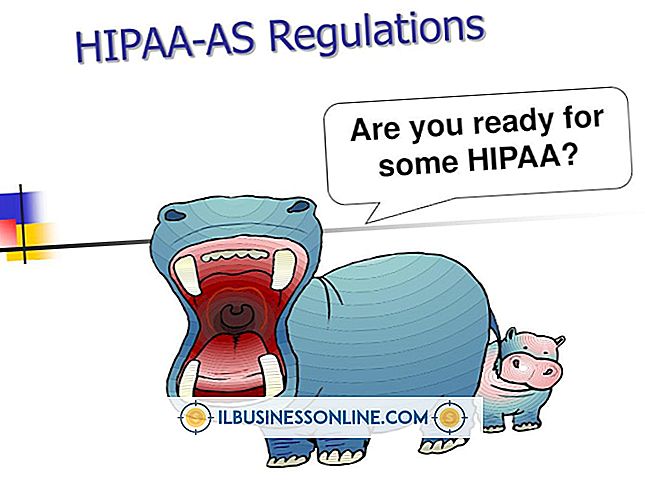Google Chrome laddar inte webbsidor

Problem som är relaterade till Google Chrome och webbsidor som inte laddas kan orsakas av problem med din Internetanslutning eller med webbläsaren själv. Bestäm orsaken till problemet innan du börjar ta itu med det. Minimera tiden du spenderade felsökning och få ditt företags arbetsflöde att springa smidigt igen så snabbt som möjligt.
Internet anslutning
Test för problem med din Internetanslutning genom att ladda olika olika webbplatser i Chrome, byta till en annan webbläsare och köra ett program som kräver att Internet-åtkomst ska fungera, till exempel Spotify eller Outlook. Försök att återställa nätverksroutern, uppgradera de installerade drivrutinerna för ditt nätverkskort eller adapter och kontrollera anslutningar över det lokala nätverket om du inte kan få online. Om anslutningsproblemen kvarstår kontaktar du din Internetleverantör för hjälp.
Webbläsareutgåva
Byte till en annan webbläsare, t.ex. Microsoft Internet Explorer eller Mozilla Firefox, kan avgöra om dina problem är begränsade till Google Chrome. Om webbplatser kan nås utan problem i en alternativ webbläsare, försök ta bort cacheminnet och cookies som lagrats av Chrome på sidan Inställningar. Om du avaktiverar "Förutsäg nätverksåtgärder för att förbättra sidladdningsprestanda" under Sekretessrubriken kan det också lösa problemet. Avinstallera programvaran och sedan installera om den senaste versionen från den officiella Google Chrome-webbplatsen kan hjälpa till. Den här processen återställer webbläsarinställningarna, rensar bort eventuella korrupta temporära filer eller inställningar från disken och tillämpar de senaste kompatibilitetsuppdateringarna och buggfixarna från utvecklarna.
Extensions och Add-ons
Felaktiga tillägg och tillägg som körs ovanpå Google Chrome kan också påverka webbläsarens funktionalitet. Välj "Verktyg" och sedan "Utökningar" från Chrome-menyn för att se en lista över installerade tillägg. Inaktivera eller ta bort tilläggen en efter en, starta om Chrome varje gång för att kontrollera om något av dessa verktyg orsakar problem. Om du identifierar en förlängning som orsakar ett problem, kontakta utvecklaren om en uppgradering eller buggfix.
Tredjepartsprogramvara
Det är möjligt att din antivirus- eller brandväggsprogram blockerar Chrome och hindrar den från att komma åt webben. Kontrollera inställningarna inom den installerade säkerhetsprogramvaran och uppdatera dessa program till de senaste versionerna för att se till att det inte är fallet. Alternativt kan en malwareinfektion blockera din Internetanslutning. Kör en grundlig systemsökning för att leta efter problem och installera en extra efterfrågescanner - som Spybot Search And Destroy - för att hitta och ta bort eventuella säkerhetshot.